فهرست مطالب:

تصویری: فایل دسته ای Evil Self Duplicating Batch: 3 مرحله

2024 نویسنده: John Day | [email protected]. آخرین اصلاح شده: 2024-01-30 08:57
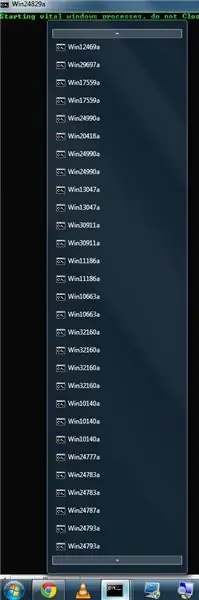
آیا تا به حال به دنبال یک فایل دسته ای بد بوده اید که بارها و بارها باز شود و هر بار خود را دو برابر کند؟ خوب در اینجا نحوه انجام این کار است.
مرحله 1: دسته را بنویسید
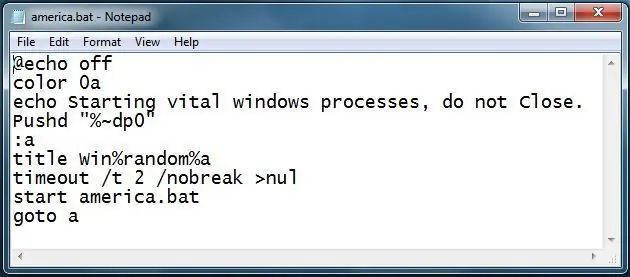
دفترچه یادداشت را باز کرده و این کد را بنویسید.
معنی آن (خط به خط): 1 پوشه ای را نشان ندهید که فایل دسته ای در حال حاضر در آن قرار دارد. این پیام را تغییر دهید) 4 شما را در پوشه ای که فایل دسته ای را در آن شروع کرده اید قرار می دهد (به آن می رسم) 5 نشانگر (به آن نیز می رسم) (می توانید این حرف را به هر کلمه ، حرف یا شماره تغییر دهید ؛ اما روده بزرگ را رها کنید) هر دستوراتی که دوست دارید در اینجا اضافه کنید 6 تنظیم می کند که در بالای صفحه نمایش داده می شود (با بستن و به حداقل رساندن) 7 تاخیری کوچک ایجاد می کند تا رایانه فوراً خراب نشود (شماره را تغییر دهید زمان را تنظیم کنید ، من دو ثانیه تأخیر دارم) 8 یک کپی از این فایل را در یک پنجره جدید باز می کند (نام آن را ذخیره کنید) (این به خط 4 ما نیاز داریم) 9 برای تکرار روند به نشانگر می رود. (مانند صفحه ای است که به شما می گوید به نشانک منتهی به آن صفحه برگردید. مانند حلقه!)
مرحله 2: فایل را ذخیره کنید
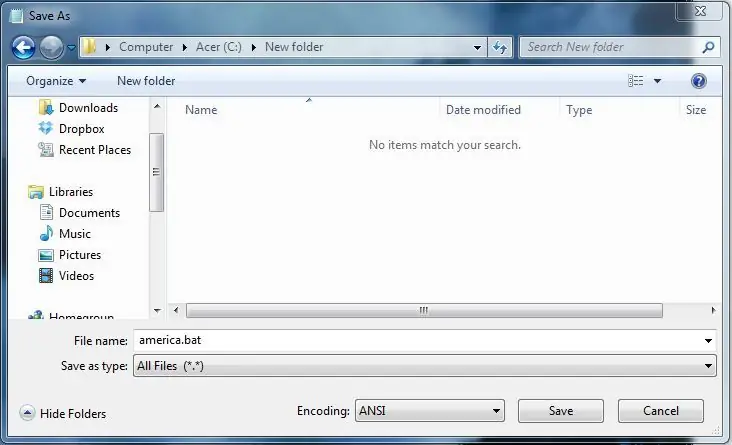
Ctrl + S را فشار دهید و America.bat (نامی که قبلاً تایپ کرده اید را نام ببرید) در قسمت متن تایپ کنید و نوع فایل را روی همه تنظیم کنید. آن را در هر کجا ، روی درایو فلش مخصوص مدرسه و کافی شاپ ها یا به صورت آنلاین برای هرج و مرج منتشر شده و سودآور ذخیره کنید. باید خوب باشی که بروی!
مرحله 3: Run.bat
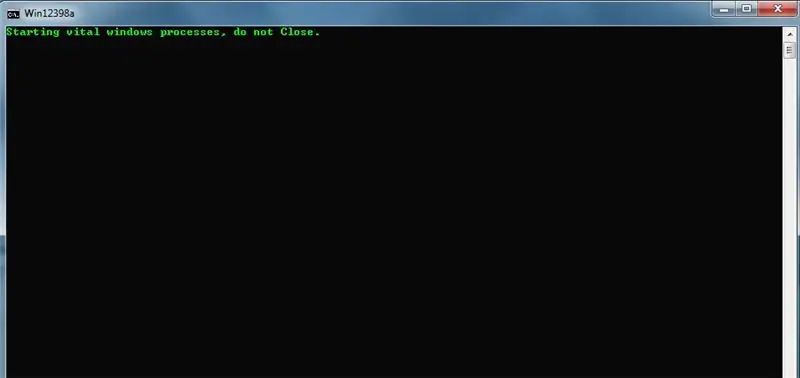
فایل دسته ای خود را باز کنید و اگر این کار را به درستی انجام داده اید ابتدا 1 ، سپس 2 ، سپس 4 ، 8 ، 16 ، 32 ، 64 ، 128 ، 256 ، 512 ، 1024 و غیره دریافت خواهید کرد … هرج و مرج باران می بارد !!!
توصیه شده:
فایل دسته ای: کنترل های حرکت: 3 مرحله

فایل دسته ای: کنترل های حرکتی: وقتی به نحوه ایجاد کنترل های حرکتی در CMD نگاه کردم ، نتایج دقیقی پیدا نکردم ، بنابراین تصمیم گرفتم کنترل های خودم را با کلیدهای WASD برای حرکت و 1234 کلید برای چرخش کار کنم
چگونه با یک فایل دسته ای هر کامپیوتری را خراب کنیم!: 10 مرحله

چگونه می توان هر رایانه ای را با یک فایل دسته ای خراب کرد !: هر رایانه یا لپ تاپی را به راحتی خراب کنید
ارسال خودکار ایمیل با عکس از فایل دسته ای با استفاده از دسکتاپ قدیمی و XP: 4 مرحله

ارسال خودکار ایمیل با عکس از فایل دسته ای با استفاده از دسکتاپ قدیمی و XP: من بسیار خوش شانس هستم که از پنجره دفتر خانه خود نمای فوق العاده ای دارم. وقتی من دور هستم ، می خواهم ببینم چه چیزی را از دست می دهم و اغلب اوقات دور هستم. قبلاً وب سایت خودم و ایستگاه هواشناسی خانگی داشتم که از طریق ftp تمام آب و هوا را بارگذاری می کرد
نحوه جمع آوری یک دسته ساده و قدرتمند دسته- بر اساس میکرو: بیت: 10 مرحله (همراه با تصاویر)

نحوه جمع آوری یک دسته ساده و قدرتمند- بر اساس Micro: Bit: نام دسته Handlebit است. شکل یک دسته است و بسیار جالب به نظر می رسد! اکنون می توانیم مقدمه ای در مورد Handlebit ارائه دهیم ، بگذارید روی آن حرکت کنیم
برنامه نویسی دسته ای در پنجره دسته ای: 3 مرحله

برنامه نویسی دسته ای in a Batch Window .: در این روش غیرقابل تصور (بصورت دسته ای) ایما به شما نحوه برنامه ریزی دسته ای را آموزش می دهد. (این اولین مورد من است بنابراین لطفاً ملایم باشید)
